100% Mirip Komputer ! Cara Mengubah Tema Android Menjadi Seperti Komputer/Windows
Bosan dengan tampilan android yang seperti itu itu saja ? tidak ada perubahan ? yah mungkin di antara kalian banyak yang bosan dengan tampilan android seperti itu saja. Bahkan kalian yang mungkin sering menggunakan komputer, ingin juga tampilan android menjadi seperti komputer.
Mengubah tampilan android menjadi seperti komputer itu tidak bisa hanya bermodalkan mengganti wallpaper menggunakan wallpaper windows, tetapi disini kita ingin tampilan keseluruhan android dari logo aplikasi, tampilan menu, tampilan layar dll, benar benar mirip seperti tampilan windows.
Sebenarnya banyak cara yang dapat kita lakukan untuk mengubah tampilan android menjadi seperti windows, hasilnya kurang maksimal dan kemiripannya dengan windows cuma 75% saja.
Tapi tenang saja, pada kesempatan kali ini saya akan membagikan trik bagaimana cara mengubah tema android menjadi seperti windows dengan kemiripan 100%. Oke, simak tutorial berikut ini.
Cara Mengubah Tema Android Menjadi Seperti Komputer/Windows
Untuk mengubah tema android menjadi seperti windows, kita hanya perlu membutuhkan bantuan dari 3 aplikasi. Berikut aplikasi yang harus kalian download terlebih dahulu dari Google PlayStore.
- Computer Launcher
- Ultimate Rotation Control
1. Computer Launcher
Aplikasi komputer launcher ini berguna untuk mengubah tema android kalian menjadi seperti windows. Aplikasi ini benar benar recomended untuk kalian gunakan. Karena kemiripan dengan windows menjadi 100%. Semua dari icon aplikasi, tampilan menu, home, dll, itu sudah di seperti windows sungguhan.
Untuk mendapatkan aplikasi Windows Komputer, kalian harus mendownloadnya terlebih dahulu di PlayStore atau kalian bisa langsung unduh aplikasinya ( disini ). Jika sudah kalian download, buka dan jalankan aplikasinya.
Setelah instal, atur windows launcher menjadi launcher bawaan, caranya kalian tinggal centang terlebih dagulu bagian "Ingat Sebagai Pilihan Saya" di centang, kemudian pilih windows launchernya.
Untuk lebih detailnya, kalian gunakan cara ini, masuk ke pengaturan, kemudian tulis di kolom pencarian dengan keyword "Peluncur"
Kemudian pilih "Windows Launcher". Nah ini bertujuan agar peluncur atau launcher bawaan kalian itu di ubah menjadi windows launcher. Nantinya teme kalian tidak berubah lagi ke tema bawaan hp kalian.
Sekarang tema android kalian sudah berubah menjadi seperti komputer.
Tapi ini belum selesai guys, kalian harus mendownload terlebih dahulu aplikasi Ultimate Rotation Control. Nah aplikasi ini berguna untuk memutar layar android kita secara permanen atau sementara.
Berhubung disini kita ingin mengubah tampilan android menjadi benar benar mirip dengan windows, jadi layarnya juga harus ikut di balik ( Landscape).
2. Ultimate Rotation Control
Pertama, download terlebih dahulu aplikasi Ultimate Rotation Control di Google PlayStore, atau kalian bisa langsung download aplikasinya ( disini ).
Jika sudah di download, buka dan jalankan aplikasi Ultimate Rotation Control. Jika di bawa ke pengaturan untuk mengatur perizinan aplikasi, kalian pilih saja aplikasi Ultimate Rotation Control, kemudian geser menjadi aktifkan/izinkan.
Kemudian, jika semua setelan sudah kalian aktifkan, kembali ke aplikasi Ultimate Rotation Control, pilih "Global Rotation". Sebelum kalian memilih salah satu menu yang ada, kalian putar terlebih dahulu hp kalian, agar layar nya menjadi potrait.
Jika sudah kalian putar laya hp kalian, dan layar nya sudah menjadi potrait, di dalam menu "Global Setting" pilih menu "Landscape". Nah, disini secara otomatis layar kalian akan tetap menjadi landscape secara permanen guys.
Kemudian kalian kembali ke menu utama, dan kalian bisa perhatikan tampilan android kalian kini sudah berubah total menjadi seperti windows di komputer.
Kalian juga bisa melihat tampilan status bar nya sudah sama seperti windows, begitu juga dengan status bar bagian bawah.
Wajib menggunakan aplikasi Ultimate Rotation Control, karena dengan bantuan aplikasi ini hp kalian bisa memutar layar menjadi permanen saat membuka aplikasi lain.
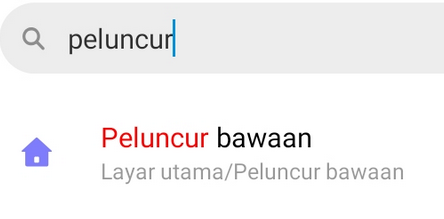


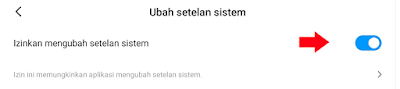
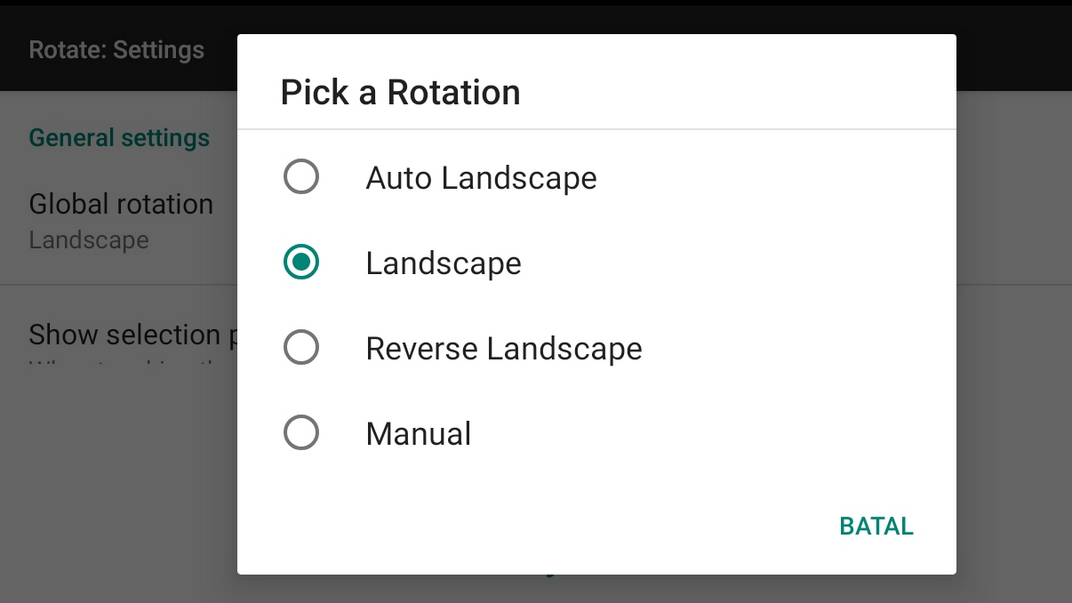

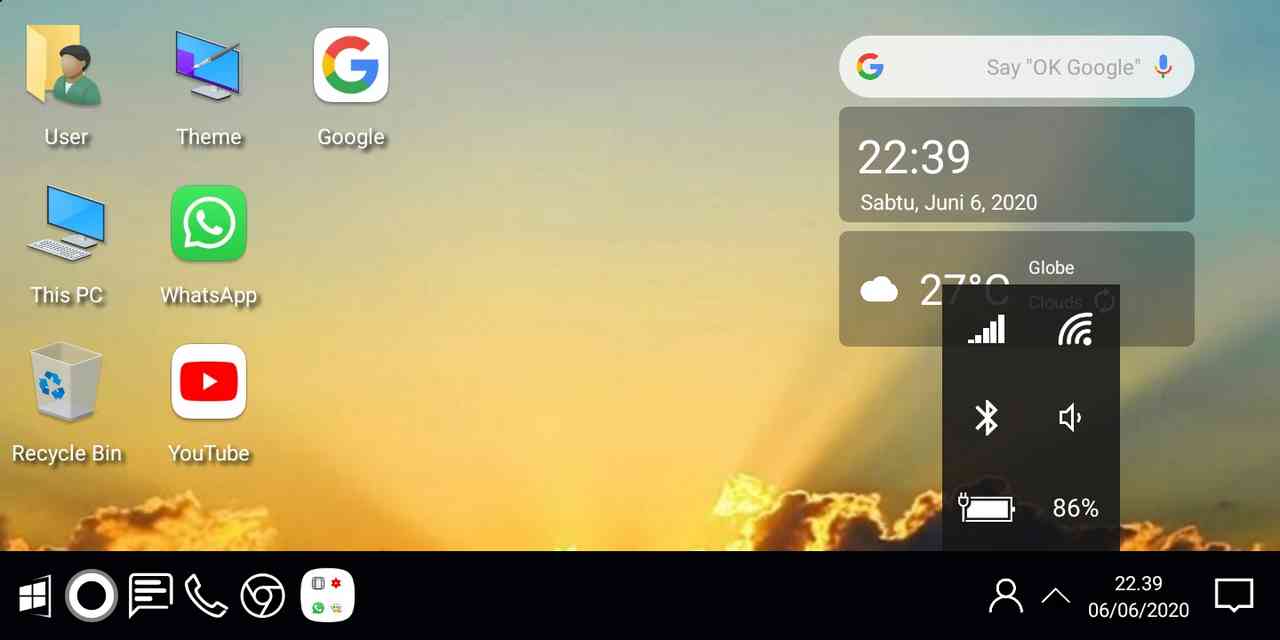
Thanks ❤️
ReplyDelete